Como Adicionar uma Citação no Word: Um Guia Passo a Passo
O Microsoft Word não é apenas uma ferramenta poderosa para a criação de documentos, mas também um aliado inestimável para estudantes e profissionais que precisam gerenciar citações e bibliografias de forma eficiente. Seja escrevendo um artigo acadêmico ou compilando um relatório detalhado, citar corretamente as fontes é crucial. Este guia fornece instruções claras e passo a passo sobre como gerenciar citações no Word, incluindo como adicionar novas fontes, usar as existentes, inserir marcadores de posição, editar fontes e, finalmente, compilar uma bibliografia abrangente.

Adicionar uma Citação para uma Nova Fonte no Word
Adicionar citações de novas fontes no Microsoft Word é essencial para apoiar seus argumentos e manter a integridade acadêmica. A aba Referências no Word simplifica esse processo, permitindo que você insira e armazene detalhes das fontes de forma eficiente. Aqui está como você pode adicionar uma nova citação:
Passo 1: Selecione um estilo de citação
Abra seu documento no Word, navegue até a aba Referências, clique na seta ao lado de Estilo e escolha o estilo de citação desejado no menu suspenso do grupo Citações e Bibliografia.

Dica: Por exemplo, documentos nas ciências sociais geralmente usam os estilos MLA ou APA para citações e referências.
Passo 2: Adicione uma nova fonte
- Clique no final da frase ou frase que deseja citar.
- Ainda na aba Referência, clique em Inserir Citação > Adicionar Nova Fonte.

Passo 3: Preencha as informações da fonte
- Na caixa de diálogo Criar Fonte, selecione o Tipo de fonte (por exemplo, livro, artigo de jornal, site) no menu suspenso no topo da caixa de diálogo.
- Preencha os campos necessários, como autor, título, ano, editora, etc.
- Clique OK.

Dica: Para incluir detalhes adicionais sobre uma fonte, selecione a caixa de seleção "Mostrar Todos os Campos de Bibliografia".
Resultado
A citação agora está inserida no seu documento na posição do cursor.
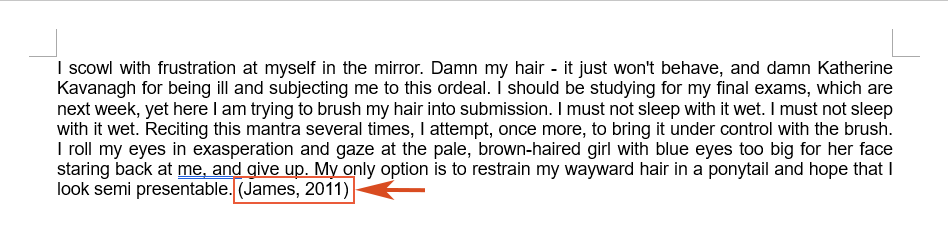
🌟 Assistente de IA para Word: Reescrever, Compor e Resumir 🌟
Economize tempo e esforço com o recurso Assistente de IA do Kutools para Word! 🚀
Reescrever: Refinando o conteúdo para melhorar a clareza e manter o profissionalismo

Compor: Desenvolvendo conteúdo personalizado para atender às suas necessidades específicas

Resumir: Resumindo documentos de forma concisa e respondendo rapidamente às suas perguntas

📊 Kutools para Word: Escolhido por mais de 18.000 usuários. Aproveite um teste gratuito completo sem a necessidade de cartão de crédito! 🚀
Adicionar uma Citação para uma Fonte Existente no Word
Reutilizando fontes dentro do seu documento? O Word facilita citar uma fonte existente várias vezes, garantindo consistência e economizando tempo. Aqui está um guia rápido para adicionar uma citação de fontes usadas anteriormente:
- Coloque o cursor onde a citação é necessária.
- Vá para a aba Referência e clique em Inserir Citação. Você pode ver todas as fontes inseridas anteriormente listadas no menu suspenso.
- Selecione a que deseja citar no menu.

Resultado
Você pode ver que a citação foi adicionada ao local atual no seu documento.
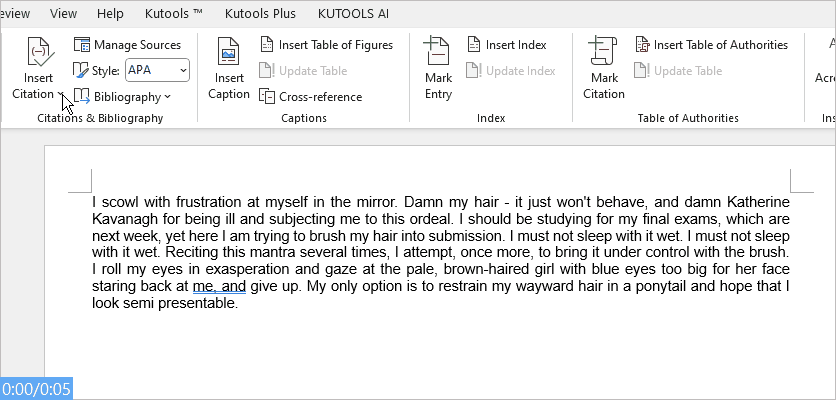
Inserir um Marcador de Citação para Uso Futuro no Word
Se você precisa inserir citações, mas não tem todos os detalhes da fonte, o recurso de marcador de posição do Word é inestimável. Isso permite que você continue redigindo sem interrupção e volte para finalizar as citações depois. Siga estas etapas para inserir um marcador de posição:
Passo 1: Selecione um estilo de citação
Abra seu documento no Word, navegue até a aba Referências, clique na seta ao lado de Estilo e escolha o estilo de citação desejado no menu suspenso do grupo Citações e Bibliografia.

Dica: Por exemplo, documentos nas ciências sociais geralmente usam os estilos MLA ou APA para citações e referências.
Passo 2: Adicione um novo marcador de posição
- Clique no final da frase ou frase que deseja citar.
- Ainda na aba Referência, clique em Inserir Citação > Adicionar Novo Marcador de Posição.
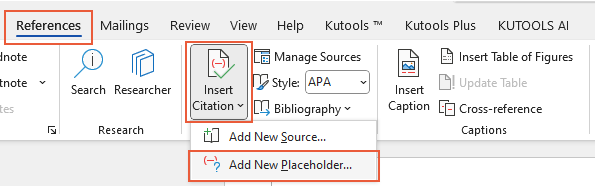
- Na caixa de diálogo Nome do Marcador de Posição, digite o nome do marcador de posição na caixa de texto. Clique OK.
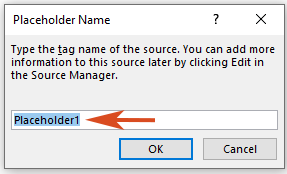
Resultado
Agora o marcador de posição está com sucesso no lugar que você deseja citar.
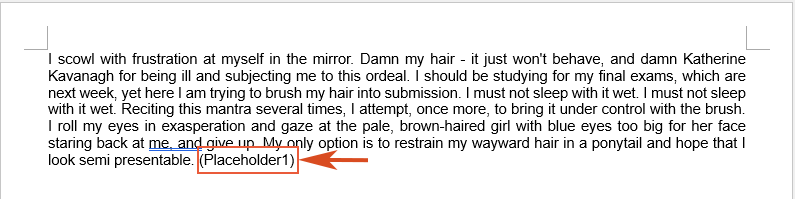
Editar uma Fonte no Word
Precisa atualizar as informações da fonte? O Word permite que você edite os detalhes da fonte facilmente, o que atualiza automaticamente todas as citações associadas em seu documento. Aqui está como você pode editar uma fonte:
Passo 1: Acesse Gerenciar Fontes
Vá para a aba Referências, no grupo Citações e Bibliografia, clique em Gerenciar Fontes.
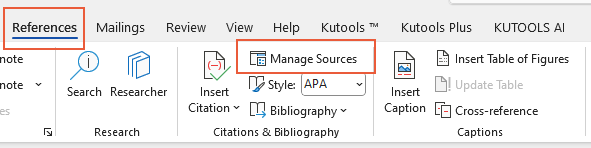
Passo 2: Selecione a fonte existente ou um marcador de posição para editar
Na caixa de diálogo Gerenciador de Fontes, faça o seguinte:
- Para editar a fonte existente, selecione a fonte existente que deseja editar sob Lista Mestre ou Lista Atual, depois clique em Editar.
- Para editar um marcador de posição para adicionar informações de citação, selecione o marcador de posição da Lista Atual e clique em Editar.
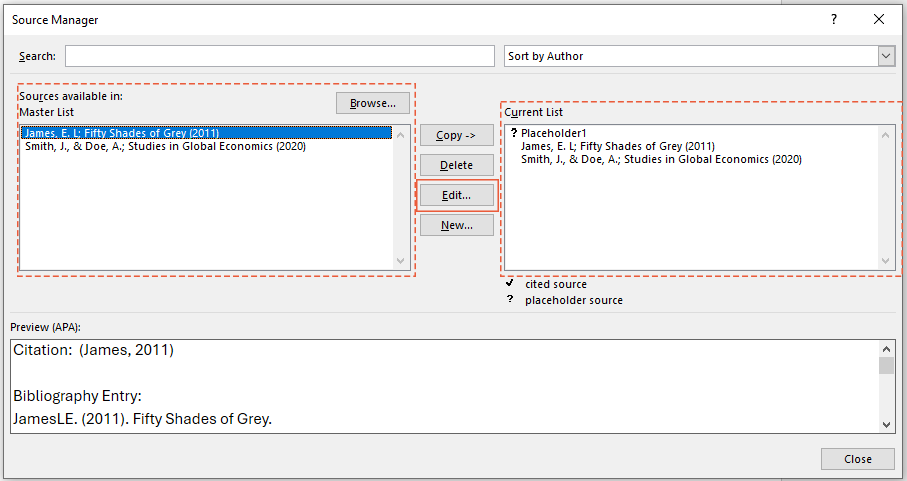
Passo 3: Edite os detalhes da fonte e salve as alterações
- Na caixa de diálogo Editar Fonte, faça as alterações desejadas e clique OK.
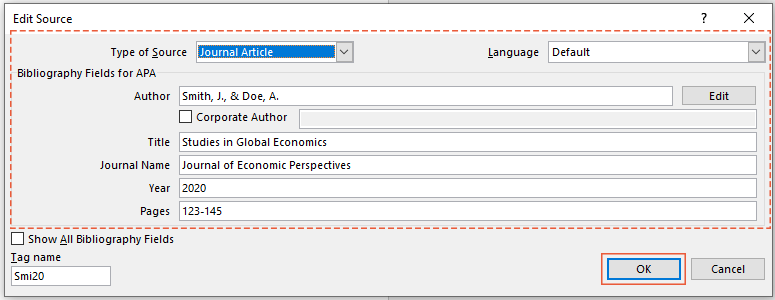
- Feche a caixa de diálogo Gerenciador de Fontes conforme necessário.
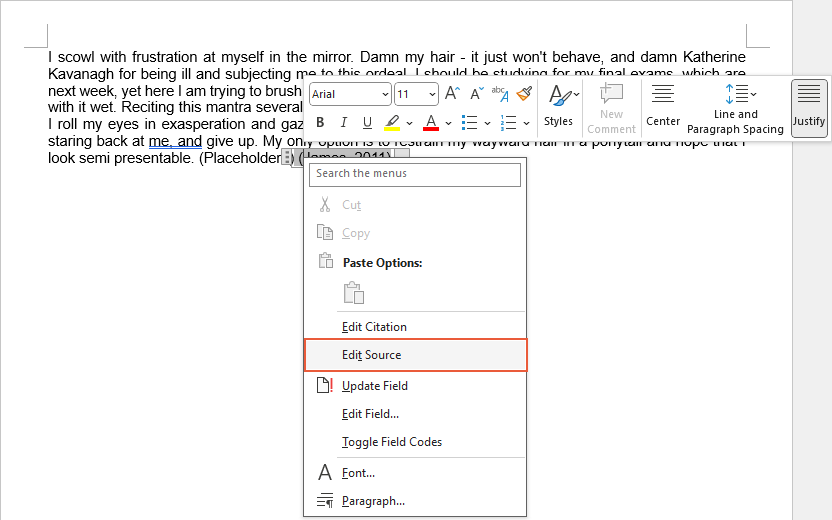
Adicionar uma Bibliografia no Word
Compilar uma bibliografia é a etapa final na gestão de citações. O Word automatiza esse processo, gerando uma bibliografia formatada a partir de suas fontes citadas. Aqui está como adicionar uma bibliografia de forma eficiente:
- Posicione o cursor no documento onde deseja que a bibliografia apareça, geralmente no final do documento.
- Vá para a aba Referências e clique em Bibliografia. Isso exibirá uma galeria com vários estilos de bibliografia, cada um com títulos diferentes.
- Selecione um dos estilos da galeria.

Resultado
O Word gerará automaticamente uma bibliografia com base nas citações em seu documento.
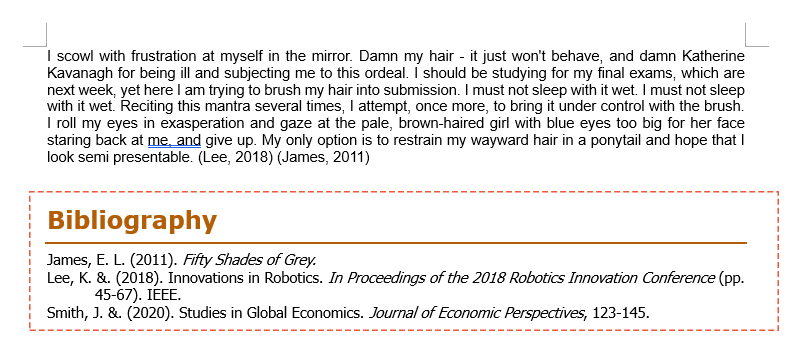
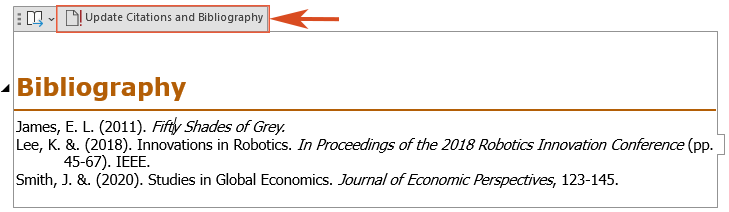
Ao seguir essas etapas, você pode gerenciar citações e bibliografias de forma eficiente no Microsoft Word, garantindo que seus documentos estejam bem organizados e formatados profissionalmente. Seja você um estudante, pesquisador ou profissional, dominar essas ferramentas no Word aprimorará seu processo de escrita e ajudará a manter a integridade do seu trabalho. Para mais dicas e truques do Word, por favor clique aqui para acessar nossa extensa coleção de centenas de tutoriais.
Artigos relacionados
Como Adicionar o Símbolo de Grau (°) no Word (Windows e Mac)
Este guia mostrará diferentes técnicas para inserir o símbolo de grau no Word tanto no Windows quanto no Mac.
Como Adicionar Números de Página no Word: Um Guia Passo a Passo
Este guia mostrará o processo de adicionar, formatar e remover números de página no Microsoft Word.
Como Mostrar e Usar a Régua no Word (Guia Completo)
Neste guia abrangente, mostraremos tudo o que você precisa saber sobre como mostrar e usar a régua no Word.
Melhores Ferramentas de Produtividade para Office
Kutools para Word – Eleve sua Experiência no Word
🤖 Recursos de IA do Kutools: Assistente de IA / Assistente em Tempo Real / Super Polir (Preservar Formato) / Super Traduzir (Preservar Formato) / Redação por IA / Revisão por IA...
📘 Domine Documentos: Dividir Páginas / Mesclar Documentos / Exportar Intervalo em Diversos Formatos (PDF/TXT/DOC/HTML...) / Converter em Lote para PDF...
✏ Edição de Conteúdo: Localizar e Substituir em Lote em Vários Arquivos / Redimensionar Todas as Imagens / Transpor Linhas e Colunas da Tabela / Converter Tabela para Texto...
🧹 Limpeza sem Esforço: Elimine Espaços Extras / Quebras de Seção / Caixas de Texto / Hiperlinks / Para mais ferramentas de remoção, acesse o grupo Remover...
➕ Inserções Criativas: Inserir Separador de Milhar / Caixas de Seleção / Botões de Rádio / QR Code / Código de Barras / Várias Imagens / Descubra mais no grupo Inserir...
🔍 Seleções Precisar: Identifique Páginas Específicas / Tabelas / Formas / Parágrafos de Título / Melhore a navegação com mais recursos de Selecionar...
⭐ Melhorias Estreladas: Navegue até Qualquer Intervalo / Inserção Automática de Texto Repetitivo / Alternar Entre Janelas do Documento /11 Ferramentas de Conversão...
🌍 Compatível com mais de40 idiomas: Use Kutools no idioma que preferir – oferece suporte para Inglês, Espanhol, Alemão, Francês, Chinês e muitos outros!

✨ Kutools para Office – Uma Instalação, Cinco Ferramentas Poderosas!
Inclui Office Tab Pro · Kutools para Excel · Kutools para Outlook · Kutools para Word · Kutools para PowerPoint
📦 Obtenha todas as5 ferramentas em um único pacote | 🔗 Integração total com Microsoft Office | ⚡ Economize tempo e aumente sua produtividade instantaneamente
Melhores Ferramentas de Produtividade para Office
Kutools para Word - 100+ Ferramentas para Word
- 🤖 Recursos de IA do Kutools: Assistente de IA / Assistente em Tempo Real / Super Polir / Super Traduzir / Redação por IA / Revisão por IA
- 📘 Domine Documentos: Dividir Páginas / Mesclar Documentos / Converter em Lote para PDF
- ✏ Edição de Conteúdo: Localizar e Substituir em Lote / Redimensionar Todas as Imagens
- 🧹 Limpeza sem Esforço: Remover Espaços Extras / Remover Quebras de Seção
- ➕ Inserções Criativas: Inserir Separador de Milhar / Inserir Caixas de Seleção / Criar QR Codes
- 🌍 Compatível com mais de40 idiomas: O Kutools fala a sua língua – são mais de40 idiomas disponíveis!
Índice
- Adicionar uma citação para uma nova fonte no Word
- Adicionar uma citação para uma fonte existente no Word
- Inserir um marcador de citação para uso futuro no Word
- Editar uma fonte no Word
- Adicionar uma bibliografia no Word
- Artigos relacionados
- As Melhores Ferramentas de Produtividade para o Office
- Comentários





